Que una app se cierre sola en el iPhone es algo muy poco habitual y que por ende puede generar dudas acerca del motivo por el que sucede. Si esto es ocasional y no vuelve a ocurrir, es posible que fuera un simple fallo puntual y por tanto no haya motivos para preocuparse. Sin embargo, si este problema es habitual y no es solo en una aplicación concreta sino en varias, hay que investigar para averiguar qué es lo que sucede.
Son varios los problemas que pueden aparecer a este respecto y para los cuáles trataremos de dar solución a lo largo de este post:
- Cierre inesperado de la aplicación, sea tras abrirla o pasados unos segundos o minutos.
- Cierres al entrar en un apartado en concreto, ya sea de una app nativa, descargada o incluso en los propios ajustes del dispositivo.
- Imposibilidad de abrir la aplicación, ya sea porque no salta ni siquiera la animación o porque tras ello tarda unas milésimas de segundo en apagarse.
- Fallos puntuales y continuos de los anteriormente citados, ya que hay ocasiones en las que estos se presentan de forma continua y en otros es casi de forma aleatoria.
Comprobaciones generales de por qué el iPhone comienza a cerrar aplicaciones
Hay tres aspectos que siempre debemos mirar primero ante un fallo en el iPhone. Y es que son factores que pueden influir en todo tipo de problemas de funcionamiento de un iPhone. No quiere decir que siempre que haya un fallo sea por ello, pero si es cierto que estos pueden representarse en fallos de todo tipo, desde problemas con el altavoz, la pantalla o el micrófono hasta asuntos más de software como es el caso de las apps.
¿Estás en una beta de iOS?
Los cierres inesperados de aplicaciones y reinicios del iPhone suelen ser los bugs más habituales que encontramos en versiones beta de iOS. Uno de estos bugs, precisamente, es que el iPhone comience a cerrar aplicaciones sin ningún motivo aparente. Entendemos que muchas de las veces que se instalan estas versiones es con el fin de poder probar antes algunas novedades o comprobar si se resuelve algún problema presente en la última versión oficial, pero el riesgo que se corre a tener estos bugs es importante. Si te encuentras en una de estas versiones te recomendamos encarecidamente regresar a la última versión estable, para lo cual deberás seguir estos pasos:

- Acude a la web de IPSW desde tu Mac o PC Windows y descarga la última versión estable compatible con tu iPad.
- Desactiva «Buscar mi iPhone» desde el propio teléfono. Debes hacerlo desde Ajustes > tu nombre > Buscar.
- Conecta el iPhone al ordenador.
- Dependiendo del ordenador que tengas, abre uno de estos programas:
- iTunes en Mac con macOS Mojave o anterior y PC con Windows.
- Finder en Mac con macOS Catalina y posterior.
- Pon el iPhone en modo DFU.
- En el ordenador, pulsa en el botón «Restaurar» mientras mantienes presionada la tecla Alt / Option.
- Selecciona el archivo IPSW que descargaste.
- Sigue todos los pasos indicados en pantalla y no desconectes el iPhone hasta que finalice el proceso.
Una vez que termines con esto tendrás la última versión de iOS operativa en tu teléfono, teniendo que configurarlo como nuevo o con una copia de seguridad. En principio este sería el fin de los problemas de cierres en aplicaciones, pero si no lo es deberás seguir leyendo los siguientes apartados de este artículo.
Actualiza el dispositivo si no lo hiciste ya
Si estabas en beta no hará falta que hagas nada porque ya tendrás la última versión estable de iOS en tu teléfono. Pero si no estabas en beta y quieres asegurarte de que tienes la versión más reciente, te aconsejamos que vayas a Ajustes > General > Actualización de software. En este apartado aparecerá la versión más reciente del sistema lista para su descarga y posterior instalación. Y si ya la tienes, también te lo pondrá y pondrá omitir este paso.
La razón de que recomendemos esto es que al final tener la última versión del sistema ayudará a que el rendimiento sea mejor, tanto en las partes nativas del iPhone como con las aplicaciones. Esto se nota sobre todo si tienes una versión que se ha quedado ya muy atrás, por lo que si este es tu caso, notarás seguramente mejoría en otros muchos aspectos además del uso de aplicaciones de terceros. Estar en una versión más reciente de iOS no sólo nos ofrecerá más estabilidad, que también se traduce en que el iPhone deje de cerrar aplicaciones. Sino también, hará que estemos al día en cuanto a vulnerabilidades, parches y agujeros de seguridad.
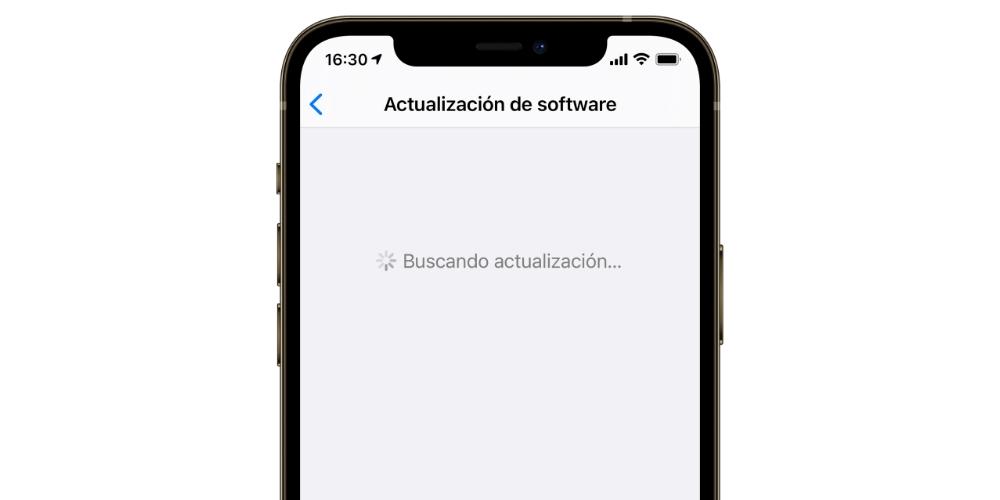
Reinicia el iPhone
Aunque sea un consejo que puede ser realmente básico, lo verdaderamente importante es que puede solucionar este problema. Cuando se reinicia un iPhone se puede conseguir detener todos los procesos que están iniciados tanto de forma aparente como los que están en un segundo plano. En muchas ocasiones un archivo que se está ejecutando en un segundo plano puede terminar provocando que la aplicación no se termine iniciando de una manera correcta.
Por tanto, cuando se reinicia todo se ‘apaga’ y se vuelve a encender y el posible bug que estaba ocasionando que el iPhone no deje de cerrar aplicaciones, sin motivo aparente, se termina solucionando. Es importante que al apagar se deje unos segundos sin tocarlo para que se puedan cerrar todos los procesos correctamente, ya que si se comienza a encender exactamente al mismo momento esto hará que la operación no haya funcionado de manera correcta.
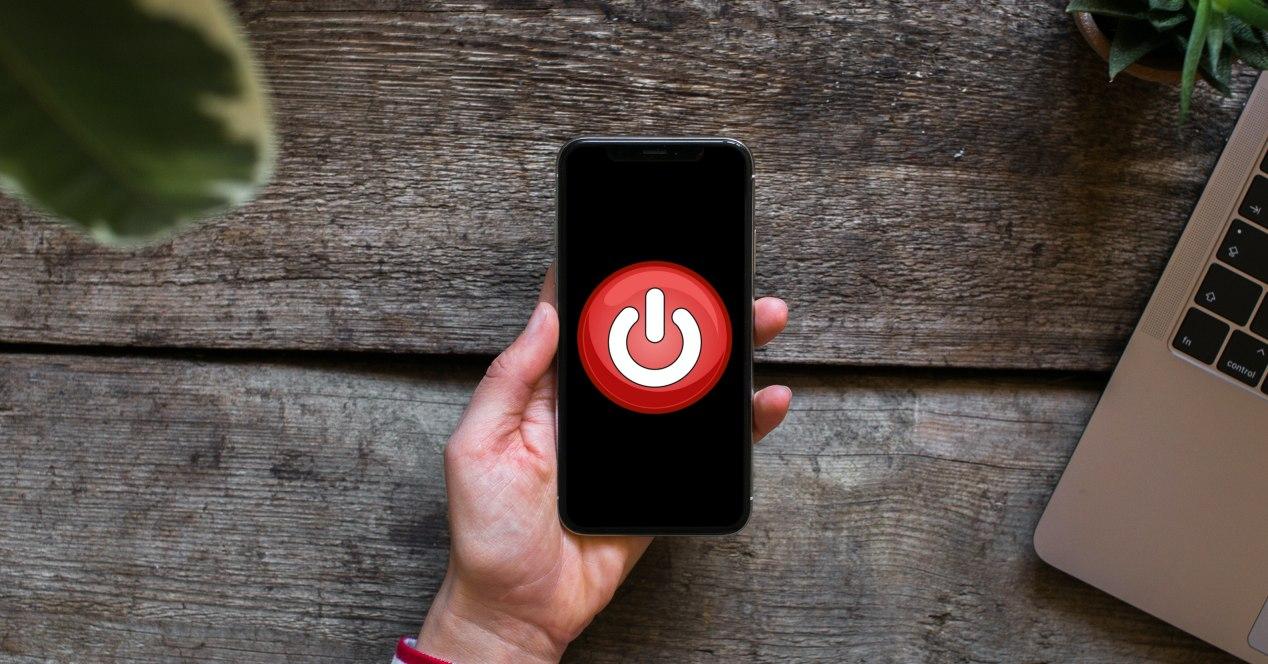
El iPhone no deja cerrar aplicaciones, pero el fallo es de la app
Descartado que sea algo relativo al propio software del iPhone, toca pensar en que es la propia aplicación la que está fallando. Si además esto no te ocurre con todas las aplicaciones, sino con un pequeño número e incluso una sola, es dónde aumentan las posibilidades de que sea la culpable del fallo. Por ello en estos próximos apartados te contamos qué puedes hacer para detectarlo y, por supuesto, arreglarlo.
Actualiza a su última versión disponible
Una norma que tiene la App Store para alojar a todas las aplicaciones es que estas estén optimizadas para funcionar en todos los iPhone, ya que de lo contrario sería absurdo que estén publicadas. Sin embargo hay algunas versiones que, por algún fallo técnico, salen con algún problema. Esto se suele dar en ocasiones contadas y muy rara vez con apps muy populares, pero en todo caso solo hay una forma de arreglarlo y es actualizando la app a la última versión disponible si es que la hubiese.
Para actualizar a la última versión disponible, tienes que realizar nuevamente los pasos que hemos descrito anteriormnete, ya que el proceso es el mismo.
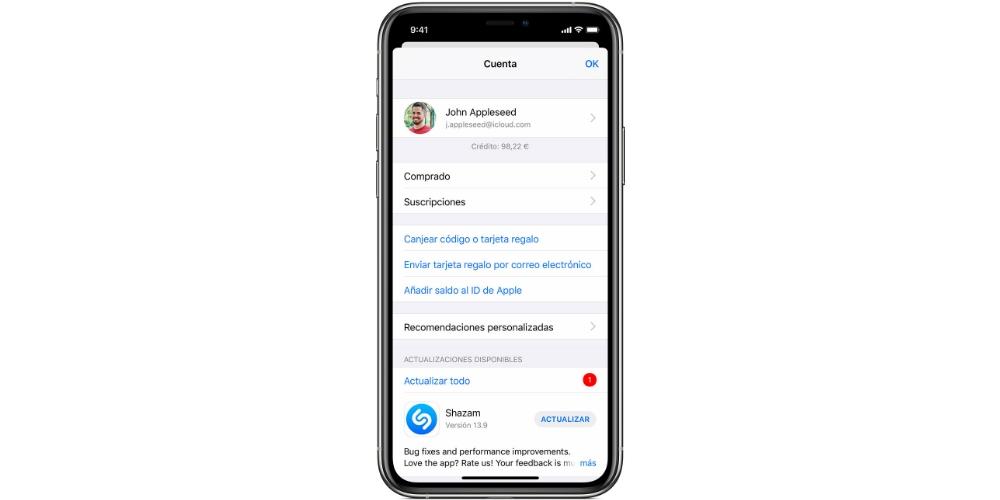
Prueba a reinstalar la app
Si pese a haber actualizado la app sigues teniendo problemas para poder abrirlas, todavía cabe una posibilidad de que sea esta la que falle. Y esto es que esté generando algún fichero basura en el sistema que esté creando conflicto. Por ello lo aconsejable es eliminar por completo la aplicación y volverla a instalar. Y sí, es tedioso tener que volverla a configurar en algunos casos, pero es lo que definitivamente te podría ayudar si es la app la que da problemas. Y si es una app de pago, tranquilo, ya que no tendrás que volver a pagar por ella.
Para ello, eso sí, no te aconsejamos borrarla de forma habitual desde la pantalla de inicio. Es recomendable que la elimines desde Ajustes para que sea más completa la eliminación de datos. Solo tienes que ir a Ajustes > General > Almacenamiento del iPhone, localizar la app y pulsar sobre ella para posteriormente pulsar en «Desinstalar app», no confundir con «Eliminar app», la cual seguiría dejando todavía ficheros almacenados en el dispositivo.
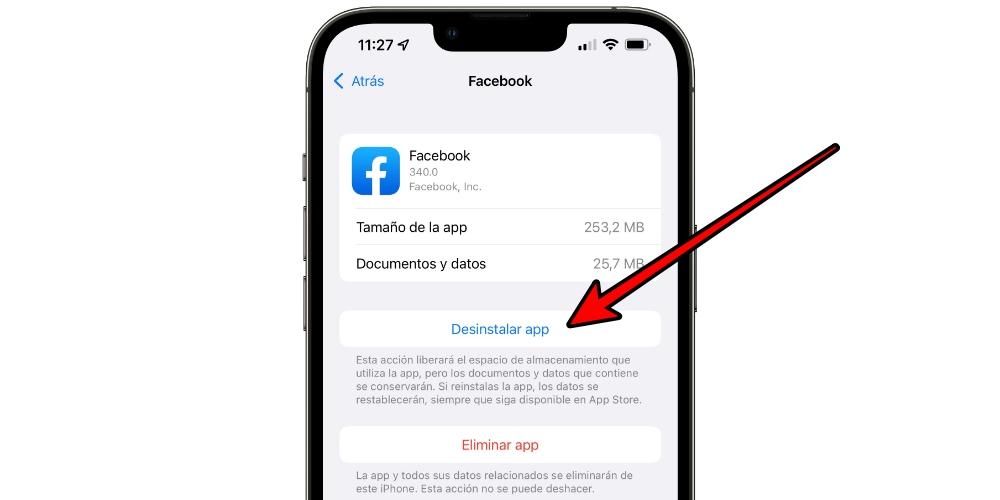
Las aplicaciones antiguas pueden fallar
Si descargamos una aplicación antigua, es decir, que no se ha optimizado para modelos nuevos, o bien el desarrollador hace tiempo que uno sube versión reciente, puede llegar a fallar en nuestro iPhone. Y es que, a medida que Apple va sacando actualizaciones de software y modelos de iPhone nuevos, las aplicaciones tienen que ir optimizándose.
Uno de los fallos más comunes es que el iPhone empiece a cerrar aplicaciones sin parar. Al ser apps que ya no se actualizan, pueden contener bugs sin revisar, o bien, que algunos elementos de esta ya no sean compatibles con las últimas versiones de iOS. Este último detalle también hace que el teléfono no funcione de forma estable, cuando interactúa con la app, y nuevamente tenemos la situación en la que el iPhone comience a cerrar aplicaciones cuando están funcionando bien, aparentemente.
Además, si nos manejamos en dispositivos más antiguos y queremos descargar o abrir apps (aun) más antiguas, podemos encontrarnos con un problema de compatibilidad de arquitecturas. Antiguamente, las aplicaciones estaban concebidas ene un entorno de 32-bit, pero desde la llegada de iOS 11, solamente soportan aplicaciones de 64-bit, mucho más avanzadas. Por lo que si intentas descargar una app muy antigua en un dispositivo nuevo, no vas a poder, y si estás en un dispositivo con iOS 11 y tienes aplicaciones ya instaladas, pero no las has actualizado, puede que te de errores a la hora de abrirlas.
Este fallo, por tanto, se debe a un problema de arquitectura por software. Y es que los dispositivos más antiguos cuentan con procesadores mucho más lentos que los que podemos tener en equipos más recientes. Y aunque en Mac exista el lenguaje Rosetta para traducir códigos de aplicaciones y que se entiendan entre sí, lamentablemente no ocurre lo mismo en iPhone.
Si el iPhone no deja de cerrar aplicaciones, comprueba estos parámetros adicionales
Si llegados a este punto no has logrado solucionar nada, las dos únicas causas que nos quedan para que tengas este problema residen en un posible fallo mayor del dispositivo a nivel de software que no se soluciona actualizandolo o a un posible problema de hardware que en la mayoría de ocasiones se debe a la memoria RAM. Por ello te aconsejamos llevar a cabo los pasos que te comentamos a continuación.
Restaura el iPhone, pero de forma completa
Si bien es cierto que restaurar el iPhone te ayudará a eliminar cualquier posible problema almacenado en tu dispositivo, debes saber que para ello debes configurarlo como nuevo sin cargar ninguna copia de seguridad. Si que te recomendamos hacer una previamente por si finalmente esta no fuese la solución definitiva al problema, aunque de primeras es aconsejable que no cargues nada. Ten en cuenta que datos como fotos, calendarios, notas y demás seguirán presentes por estar sincronizados por iCloud.
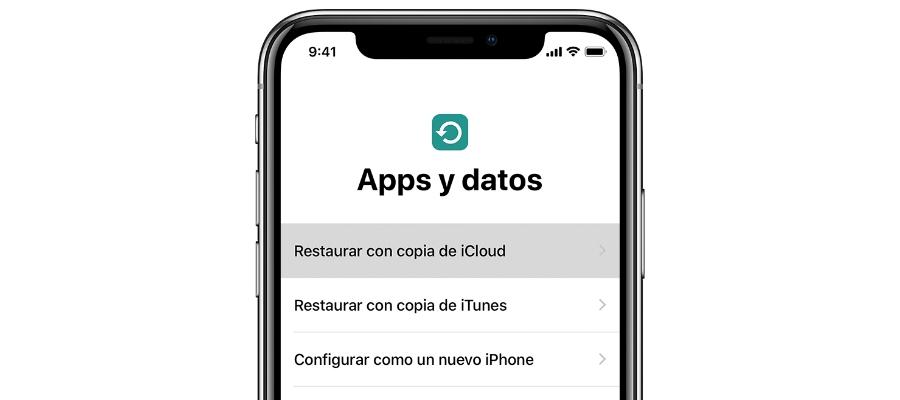
Y llegados a este punto existen dos formas de restaurar el dispositivo. Una de ellas es desde Ajustes > General > Restablecer. Sin embargo no recomendamos tanto esta opción porque no elimina los datos de forma completa, aunque aparentemente se vea que sí. Lo que hace esto es sobreescribir tus viejos datos con los nuevos y por ello a veces podrían seguir dándose problemas. El formateo completo del iPhone y el que recomendamos en este punto es el que se lleva a cabo mediante un ordenador, por lo que si tienes uno a mano, te aconsejamos que sigas estos pasos que te damos a continuación. Además te aseguras una conexión constante, no tienes que preocuparte por si la batería de tu iPhone se agota y se interrumpe el proceso (entre muchas otras ventajas).
Si es Mac y tiene macOS 10.15 o posterior
- Conecta el iPhone al Mac mediante cable.
- Abre una ventana de Finder y pulsa en el nombre del iPhone, en la barra izquierda.
- Ve a la pestaña General y pulsa en «Restaurar iPhone».
- Sigue los pasos que se te muestra en pantalla y no desconectes el dispositivo en lo que dura el proceso.
Si es Mac y tiene macOS 10.14 o anterior
- Conecta el iPhone al Mac mediante cable.
- Abre iTunes y ve a la parte de gestión del dispositivo pulsando en el icono de la parte superior.
- Ve a la pestaña Resumen y pulsa en «Restaurar iPhone».
- Sigue los pasos que se te muestra en pantalla y no desconectes el dispositivo en lo que dura el proceso.
Si es un PC con Windows
- Conecta el iPhone al ordenador mediante cable.
- Abre iTunes y ve a la parte de gestión del dispositivo pulsando en el icono de la parte superior.
- Ve a la pestaña Resumen y pulsa en «Restaurar iPhone».
- Sigue los pasos que se te muestra en pantalla y no desconectes el dispositivo en lo que dura el proceso.
Fallos de hardware:
Apple puede aprovechar que es ella misma la que diseña el software y procesador de los iPhone, lo cual le da una ventaja respecto a la competencia en lo que a gestión de RAM se refiere. Por tanto, por muchas apps de optimización que se utilicen, realmente serán innecesarias y el hecho de tener varias apps abiertas a la vez no sería causante de que otras se cierren de forma inesperada. Sin embargo sí que podría darse algún fallo de la RAM a nivel físico o de la placa del dispositivo que genere esos problemas, siendo de hecho el principal síntoma.
La causa de que existan este tipo de fallos se deben fundamentalmente a un defecto de fábrica o a daños accidentales como un golpe o daños por líquidos. De hecho este último punto suele ser un causante principal de problemas en el hardware del dispositivo, sea de forma total haciendo imposible su encendido, o de forma parcial como sería el caso de la imposibilidad de abrir las aplicaciones.
Contacta con una Apple Store o Servicio Técnico autorizado (SAT)
Entre muchas de las opciones disponibles para contactar con el servicio técnico de Apple, una de las opciones más cómodas es a través del teléfono. Si bien es cierto que existen diferentes número de teléfono en cada una de las Apple Store que hay repartidas en España, la mayoría de las cuestiones se resuelven mediante el contacto con el servicio técnico.

Si quieres llamar desde España, el teléfono de contacto es +34 900 150 503. Su horario de atención es de 9:00 de la mañana a 18:00h, cerrado los fines de semana y días festivos.
Si finalmente decidimos llamar que nos ofrezcan una solución a nuestro dispositivo, tenemos que llamar y pulsar el número que nos interese.
- Pulsar 1: Preguntas sobre la compra de un producto.
- Pulsar 2: Soporte técnico, cuestiones de garantía, consultar estado de reparación o sustitución.
- Pulsar 3: Preguntas sobre iTunes, App Store o tarjetas regalo.
- Pulsar 4: Solicitar asistencia sobre un pedido reciente, facturas o reembolsos.
- Pulsar 5: Preguntas sobre la política de privacidad de Apple.
- Pulsar 7: Para repetir las anteriores indicaciones.
- Pulsar #: Si se conoce la extensión de la persona o departamento con quien se desea contactar
Una vez seleccionado el número es probable que se te soliciten algunos detalles relacionados con el problema en cuestión y del equipo, como el producto en cuestión, su número de serie, un número de pedido o tu nombre. A continuación, te atenderá un técnico especializalista, donde tendrá acceso a toda la información que has proporcionado anteriormente y podrá darte una solución.
En caso de que tras varias pruebas realizadas, el problema persista o se haya solucionado completamente, tienes que realizar los siguientes pasos:
- Acudir a una Apple Store de forma presencial.
- Llamar a la tienda o SAT en cuestión.
- Chat con un agente a través de la página web de la compañía.
- Aplicación Soporte disponible en la App Store de iOS y iPadOS.

